Export des candidats
Introduction
La fonctionnalité d'export de candidats Hub3E permet aux utilisateurs-école d'un centre de formation d'exporter tous les couples candidat + formation d'une campagne. Les candidats qui n'ont pas de formation sont inclus dans l'export avec des données de formation vide.
Accéder à l'export de candidats
Connectez-vous à Hub3E Ecoles avec un compte recruteur ou administrateur-école.
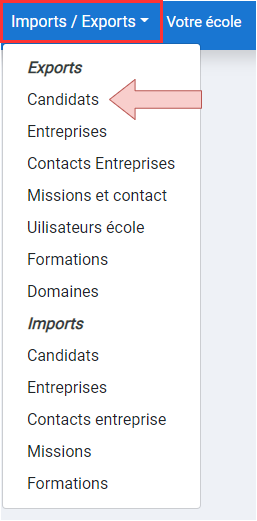
L'export de candidats s'affichera dans l'onglet courant.
Présentation de l'interface d'export
L'interface d'export de candidat se présente sous la forme d'un tableau dans lequel il est possible de filtrer les résultats par le contenu de chaque colonne :
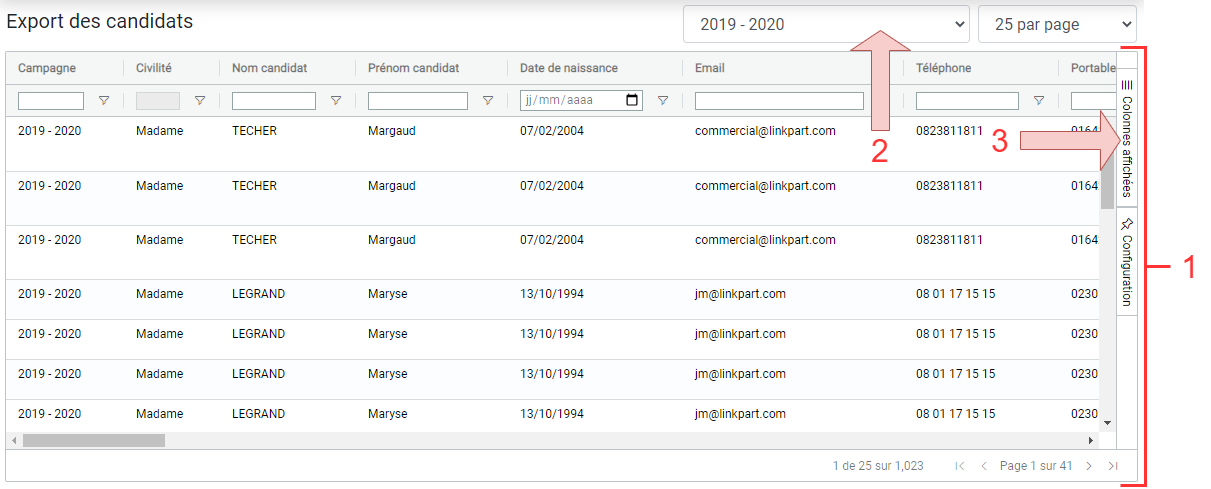
Exporter le contenu du tableau au format Excel / XML / CSV
Le contenu des tableaux sur Hub3E, peut être exporté au format Excel, XML et CSV.
L'export du contenu d'un tableau exporte les données filtrées dans le tableau. Donc si aucun filtre n'est appliqué, l'ensemble du tableau sera exporté.
Pour exporter un tableau, effectuez un clic droit sur le tableau pour afficher le menu contextuel, puis sélectionnez le format d'export désiré dans le sous menu Exporter :
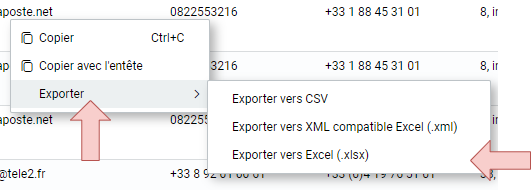
Liste des colonnes disponibles dans l'export
Les colonnes disponible à l'export lors de l'utilisation de l'export candidat sont :
- Id profil360 (numéro technique d'un profil à 360, la colonne est cachée par défaut)
- Campagne
- Civilité
- Nom candidat
- Prénom candidat
- Date de naissance
- Téléphone
- Portable
- Adresse
- Complément d'adresse
- Code postal
- Ville
- Pays
- Lieu de naissance
- Nationalité
- INE
- Parcoursup (si le candidat viens de parcoursup, oui ou non)
- Handicap (si le candidat est handicapé, oui ou non)
- Permis (si le candidat a le permis, oui ou non)
- Véhicule (si le candidat a un véhicule, oui ou non)
- Déjà une entreprise (si le candidat a déjà trouvé une entreprise, oui ou non)
- Si oui, coordonnées entreprise
- Mobilité
- Logement proche d'une entreprise
- Champs perso
- Compétences
- Hobbies
- Liens et sites
- Provenance
- Gestionnaire du candidat
- Statut interne
- Formation
- Statut de la Formation
- Sites de la formation
- Année d'entrée de la Formation
- Placé / Non Placé
- Placé dans l'entreprise (raison sociale)
- Placé dans l'entreprise (SIRET)
- Quartiers Prioritaires
- Date de création du profil
- Date de sortie de SAS
- Date de la dernière connexion
- Date de convocation au dernier événement
- Date dernière relance
- Date statut de formation
- Date du placement
- Date d'export
Plus d'informations sur les fonctionnalités d'export de données sur Hub3E
Pour obtenir plus d'informations sur les fonctionnalités d'export de données Hub3E, consultez la section suivante de l'e-learning :